Несколько дней назад я получил обновление программного обеспечения для своего телевизора Philips Android TV 43PUS7150/12. Я намеренно не обновлял его, потому что хотел сделать фотографии и написать о том, как обновить прошивку Android TV на телевизорах Philips. Кстати, обновление прошивки, похоже, работает так же и на телевизорах Sony.
Я думаю, что это уже четвертое обновление с тех пор, как я его купил. Обновление, если подумать, должно улучшить сам телевизор и сделать его работу более стабильной, чего не хватает телевизорам Philips. Сколько бы раз я ни обновлял прошивку, я не замечаю никаких улучшений или изменений. Все работает, как и раньше. Но вам все равно нужно установить обновление — существует два способа обновления телевизора Philips (Android TV).
- Обновление прошивки через Интернет.
- Обновление программного обеспечения с помощью USB-накопителя.
Честно говоря, я еще не пробовал обновляться через USB-накопитель. Однако сама прошивка доступна на сайте Philips. Все, что вам нужно сделать, это загрузить его, скопировать на флэш-накопитель и выбрать USB в качестве источника обновления на вашем телевизоре. Я всегда устанавливаю новую прошивку через Интернет. Телевизор сам загрузит и установит прошивку. Этот метод я описываю ниже.
Обновление прошивки телевизора Philips (Android TV) через интернет
Поскольку мы собираемся обновить прошивку Android TV через Интернет, телевизор должен быть подключен к Интернету через сетевой кабель или сеть Wi-Fi.
Убедившись, что интернет доступен на телевизоре (например, вы можете запустить видео на YouTube), откройте Smart TV и перейдите в раздел «Настройки». Там нажмите на «Обновления программного обеспечения».
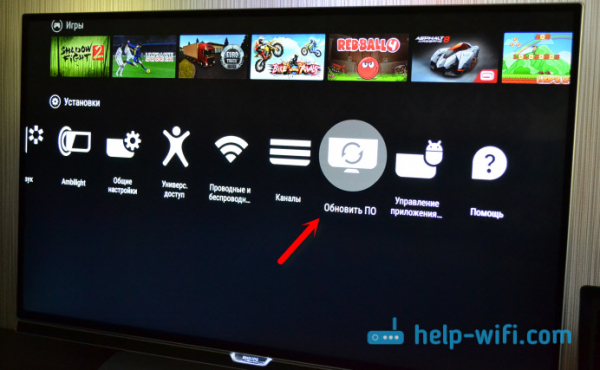
Далее выберите «Поиск обновлений».
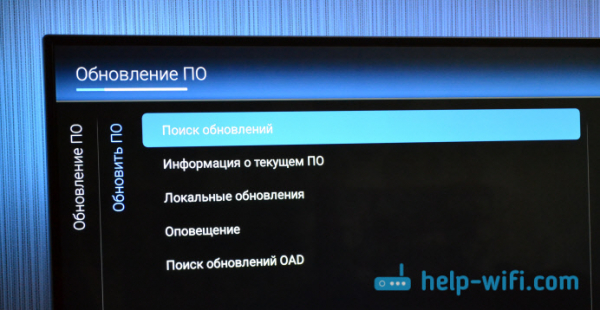
Затем выберите «Интернет» в качестве источника.
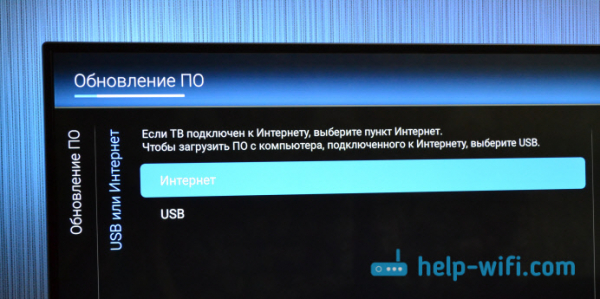
Телевизор выполнит проверку и, если обнаружит новое обновление программного обеспечения, предложит его. нажмите кнопку «Обновить».
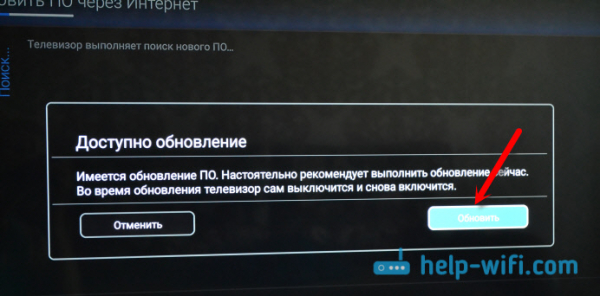
Затем согласитесь с пользовательским соглашением и подождите, пока телевизор загрузит прошивку. Это тяжелый процесс, который зависит от скорости вашего интернет-соединения.

Если телевизор выключается во время загрузки обновления, необходимо отключить автоматическое выключение. У меня не очень быстрое подключение к Интернету, поэтому, когда телевизор не загружал обновление, я получал сообщение об ошибке, что он отключится через минуту. Затем мне пришлось нажать кнопку «ОК», чтобы продолжить просмотр. Когда я нажал на нее, я смог без проблем смотреть телевизор. Затем процесс прошивки был прерван.
Я никогда раньше не сталкивался с этой проблемой. Решение было простым: я отключил автоматическое выключение телевизора в настройках. Там вы найдете раздел «Таймер автоотключения» и установите значение 0.
Установка обновления системы на телевизоре Philips
После загрузки обновления телевизор предложит вам установить его; нажмите кнопку «Пуск». Телевизор перезагрузится и начнет установку обновления системы. Пожалуйста, подождите.

После этого телевизор снова перезагрузится и запустит обновление Android (оптимизацию приложений). Дождитесь завершения этого процесса.
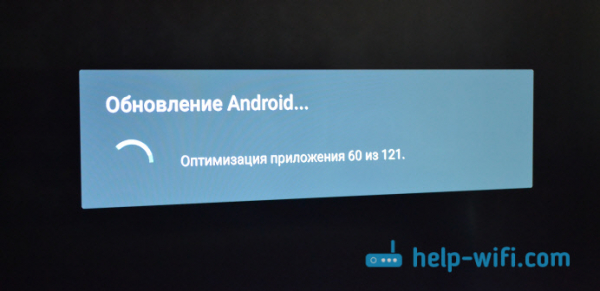
После завершения этого процесса ваш телевизор будет готов к работе.
После обновления
Мой телевизор сразу стал сильно глючить, а Android TV едва запустился. Затем я получил полностью синий экран и подумал, что это уже синий экран смерти 🙂 .
Но когда я выключил телевизор и включил его снова, я был очень счастлив. В начале этой статьи я написал, что обновление ничего не дает мне. В любом случае, когда я писал это, обновление все еще загружалось. После установки все работает намного быстрее. Это действительно заметно. Особенно трудно ориентироваться в самом меню Android TV. А в Play Market теперь даже приятно просматривать приложения.
Самое главное, что телевизор правильно и быстро реагирует на кнопки пульта дистанционного управления. До обновления были серьезные проблемы. Мы не знаем, будет ли так же в будущем, но наше мнение о Philips TV и самой системе Android TV уже начало меняться.
Хорошей новостью является то, что теперь вы можете использовать беспроводную мышь. Раньше это не работало. Курсор очень четкий. Браузер превращает просмотр веб-сайтов в удовольствие. Но в меню Android TV нельзя запускать программы. Вы не можете использовать курсор для выбора. Однако кнопки «вперед» и «назад» работают. Например, в приложении YouTube мышь работает нормально. Однако он требуется только для браузера.
Обновление, Мои друзья



